Outlook'ta klasör listesi görünümünü nasıl gösterir veya gizlersiniz?
Klasör listesi görünümünde, posta klasörü, takvim klasörü, kişiler klasörü vb. dahil olmak üzere tüm klasörleriniz listelenir. Gezinti Bölmesi içindeki klasör listesi görünümünde bu farklı Outlook klasörleri arasında kolayca geçiş yapabilirsiniz. Bu makalede, size Outlook'ta klasör listesi görünümünü nasıl göstereceğinizi veya gizleyeceğinizi detaylı olarak açıklayacağız.
- Kısayollarla klasör listesi görünümüne veya diğer görünümlere geçiş yapma
- Outlook'ta klasör listesi görünümünü gösterme veya gizleme
- Outlook'ta kolay geçiş için Klasör Listesi Görünümü simgesini Gezinti Bölmesinin başına/üst kısmına taşıma
Kısayollarla klasör listesi görünümüne veya diğer görünümlere geçiş yapma
Aslında, aşağıdaki kısayollarla Outlook'ta klasör listesi görünümüne veya diğer görünümlere hızlıca geçiş yapabilirsiniz:
| Sıra | Görünümler | Kısayollar |
| 1 | Posta görünümü | Ctrl + 1 |
| 2 | Takvim görünümü | Ctrl + 2 |
| 3 | Kişi görünümü | Ctrl + 3 |
| 4 | Görev görünümü | Ctrl + 4 |
| 5 | Not görünümü | Ctrl + 5 |
| 6 | Klasör (liste) görünümü | Ctrl + 6 |
Tek tıkla Gezinti Bölmesindeki tüm klasörlerdeki öğelerin toplam sayısını gösterme
Normalde, Outlook Gezinti Bölmesindeki her bir klasördeki okunmamış öğelerin sayısını gösterir. Ancak Kutools for Outlook'un Tüm Klasörler Toplam Öğe Sayısını Göster özelliği, yalnızca bir tıklamayla tüm klasörlerdeki öğelerin toplam sayısını göstermenize yardımcı olabilir.

Outlook'ta klasör listesi görünümünü gösterme veya gizleme
Outlook'ta klasör listesi görünümünü aşağıdaki gibi gösterebilir veya gizleyebilirsiniz:
A. Outlook 2013 veya daha yeni sürümlerde, klasör listesini göstermek için Gezinti Bölmesindeki ![]() düğmesine tıklayın ve ardından listeden "Klasörler" seçeneğini seçin. Ekran görüntüsüne bakın:
düğmesine tıklayın ve ardından listeden "Klasörler" seçeneğini seçin. Ekran görüntüsüne bakın:
B. Outlook 2010 ve 2007'de, Gezinti Bölmesindeki "Klasör Listesi" simgesine tıklayın.
Outlook 2013 veya daha yeni sürümler:
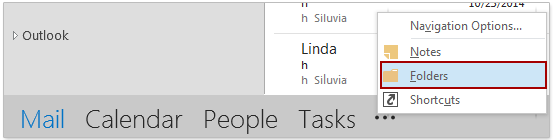
Outlook 2010 ve 2007:
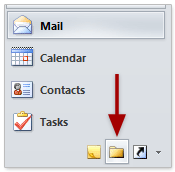
Şimdi Klasör Listesi görünümü aşağıdaki gibi gösterilir:
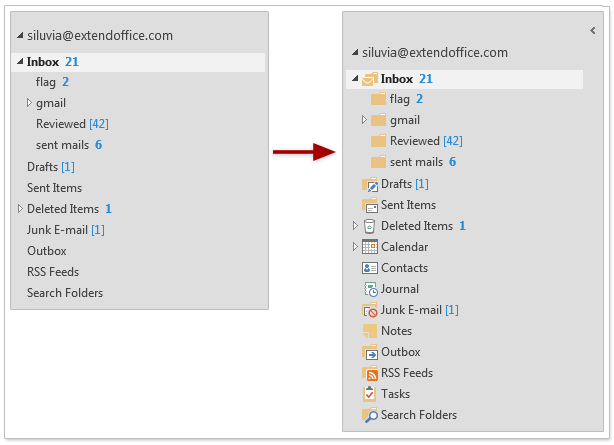
Klasör listesi görünümünü gizlemek için, Gezinti Bölmesindeki "Posta" görünümü gibi başka bir görünüme geçin.

Outlook'ta kolay geçiş için Klasör Listesi Görünümü simgesini Gezinti Bölmesinin başına/üst kısmına taşıma
Outlook başlatıldığında, Outlook'u kapatmadan önce kullandığınız son görünüm varsayılan olarak otomatik olarak açılacaktır. Buna rağmen, gezinti seçeneklerini yapılandırabilir ve Klasör Listesi Görünümü simgesini Gezinti Bölmesinin başına veya üst kısmına taşıyarak daha kolay geçiş sağlayabilirsiniz. Lütfen şu adımları izleyin:
1. Gezinti Bölmesinin alt kısmına gidin ve Üç Nokta ![]() > "Gezinti Seçenekleri"ni tıklayın. Ekran görüntüsüne bakın:
> "Gezinti Seçenekleri"ni tıklayın. Ekran görüntüsüne bakın:
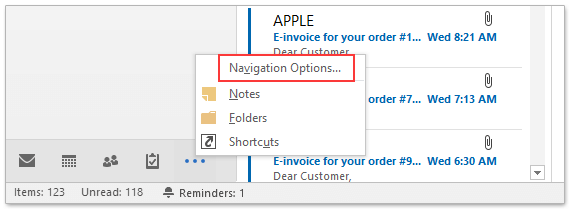
2. Gezinti Seçenekleri iletişim kutusunda: (1) "Bu sırayla görüntüle" liste kutusundan "Klasörler" seçeneğini seçin; (2) "Yukarı Taşı" düğmesine tekrar tekrar tıklayarak "Klasörler"i en üste taşıyın; (3) "Tamam" düğmesine tıklayın. Ekran görüntüsüne bakın:
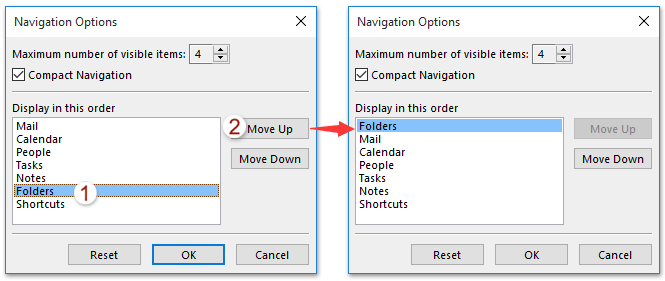
3. Artık Klasör Listesi görünümü simgesine tıklayabilir veya "Ctrl + 6" tuşlarına basarak Klasör Listesi görünümünü gösterebilirsiniz.
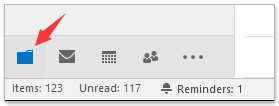
Artık Klasör Listesi Görünümü simgesi Gezinti Bölmesinin başında/üst kısmında görünecektir. Outlook başladığında Klasör Listesi görünümü varsayılan olarak açılacaktır.
Demo: Outlook'ta klasör listesi görünümünü gösterme veya gizleme
En İyi Ofis Verimlilik Araçları
Son Dakika: Kutools for Outlook Ücretsiz Sürümünü Sunmaya Başladı!
Yepyeni Kutools for Outlook ile100'den fazla etkileyici özelliği deneyimleyin! Şimdi indir!
📧 E-posta Otomasyonu: Otomatik Yanıt (POP ve IMAP için kullanılabilir) / E-posta Gönderimini Zamanla / E-posta Gönderirken Kurala Göre Otomatik CC/BCC / Gelişmiş Kurallar ile Otomatik Yönlendirme / Selamlama Ekle / Çoklu Alıcılı E-postaları Otomatik Olarak Bireysel Mesajlara Böl...
📨 E-posta Yönetimi: E-postayı Geri Çağır / Konu veya diğer kriterlere göre dolandırıcılık amaçlı e-postaları engelle / Yinelenen e-postaları sil / Gelişmiş Arama / Klasörleri Düzenle...
📁 Ekler Pro: Toplu Kaydet / Toplu Ayır / Toplu Sıkıştır / Otomatik Kaydet / Otomatik Ayır / Otomatik Sıkıştır...
🌟 Arayüz Büyüsü: 😊 Daha Fazla Şık ve Eğlenceli Emoji / Önemli e-postalar geldiğinde uyarı / Outlook'u kapatmak yerine küçült...
👍 Tek Tıkla Harikalar: Tümüne Eklerle Yanıtla / Kimlik Avı E-postalarına Karşı Koruma / 🕘 Gönderenin Saat Dilimini Göster...
👩🏼🤝👩🏻 Kişiler & Takvim: Seçilen E-postalardan Toplu Kişi Ekle / Bir Kişi Grubunu Bireysel Gruplara Böl / Doğum günü hatırlatıcısını kaldır...
Kutools'u tercih ettiğiniz dilde kullanın – İngilizce, İspanyolca, Almanca, Fransızca, Çince ve40'tan fazla başka dili destekler!


🚀 Tek Tıkla İndir — Tüm Ofis Eklentilerini Edinin
Şiddetle Tavsiye Edilen: Kutools for Office (5'i1 arada)
Tek tıkla beş kurulum paketini birden indirin — Kutools for Excel, Outlook, Word, PowerPoint ve Office Tab Pro. Şimdi indir!
- ✅ Tek tık kolaylığı: Beş kurulum paketinin hepsini tek seferde indirin.
- 🚀 Her türlü Ofis görevi için hazır: İhtiyacınız olan eklentileri istediğiniz zaman yükleyin.
- 🧰 Dahil olanlar: Kutools for Excel / Kutools for Outlook / Kutools for Word / Office Tab Pro / Kutools for PowerPoint